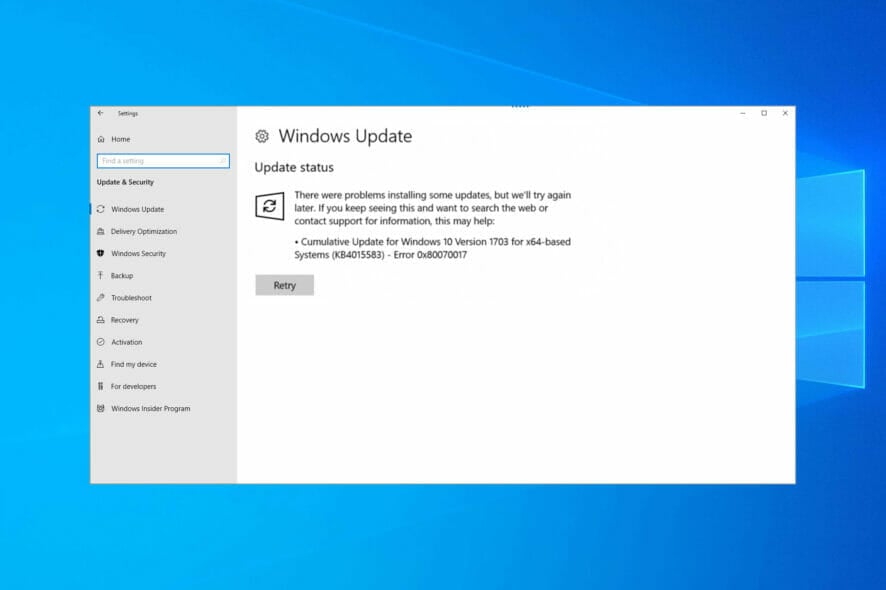Correção: Algo inesperado deu errado com a URL no Outlook
 Vários usuários do Windows relataram que não conseguem acessar hyperlinks no Microsoft Outlook e são interrompidos por uma mensagem de erro – Algo inesperado deu errado com esta URL: <hyperlink>. O sistema não consegue encontrar o arquivo especificado. ao tentar fazê-lo.
Vários usuários do Windows relataram que não conseguem acessar hyperlinks no Microsoft Outlook e são interrompidos por uma mensagem de erro – Algo inesperado deu errado com esta URL: <hyperlink>. O sistema não consegue encontrar o arquivo especificado. ao tentar fazê-lo.
O erro até impede você de acessar hyperlinks importantes do Outlook usando o recurso de pesquisa na área de trabalho, cujo problema pode ser complicado de resolver. Mas não se preocupe! Estamos aqui para ajudar.
Por que recebo o erro “Algo inesperado deu errado com esta URL”?
Não há indicações claras que possam identificar a causa de Algo inesperado deu errado com esta URL no Outlook. No entanto, algumas das razões óbvias são as seguintes:
- Configurações incorretas do navegador padrão – O erro “Algo inesperado deu errado com esta URL” ocorre em um PC que possui vários navegadores e não tem um navegador de internet padrão escolhido no Outlook.
- Aplicativos em conflito – Se você encontrou esse erro abruptamente, há uma boa chance de que um aplicativo instalado recentemente esteja em conflito com o MS Outlook.
- Perfis do Outlook corrompidos – Um problema no perfil do Outlook em que você está logado pode impedi-lo de visitar hyperlinks no aplicativo Outlook.
- Atualizações do Windows com problemas – Muitos usuários relataram que começaram a experimentar o problema logo após atualizar o Windows, o que pode ter danificado as entradas do registro.
- Menos espaço de armazenamento – O Outlook geralmente gera o erro “algo deu errado” se seu PC não tiver RAM suficiente para executar o comando.
Agora que você sabe quais problemas estão acionando o erro, vamos começar a solucioná-los.
Como corrigir o erro “Algo inesperado deu errado com esta URL” no Outlook?
Recomendamos que você tente estas simples soluções antes de implementar as soluções mais complexas apresentadas abaixo.
- Reinicie o Outlook e seu PC para redefinir a memória cache.
- Desinstale as atualizações do Windows instaladas recentemente.
- Limpe o histórico de pesquisa e o cache corrompido do navegador atual.
Experimente as seguintes soluções se os truques acima não resolverem o problema.
1. Alterar o navegador da web padrão
- Abra o aplicativo Outlook no seu PC com Windows.
-
Selecione o menu Arquivo na parte superior e escolha Opções na barra lateral esquerda.
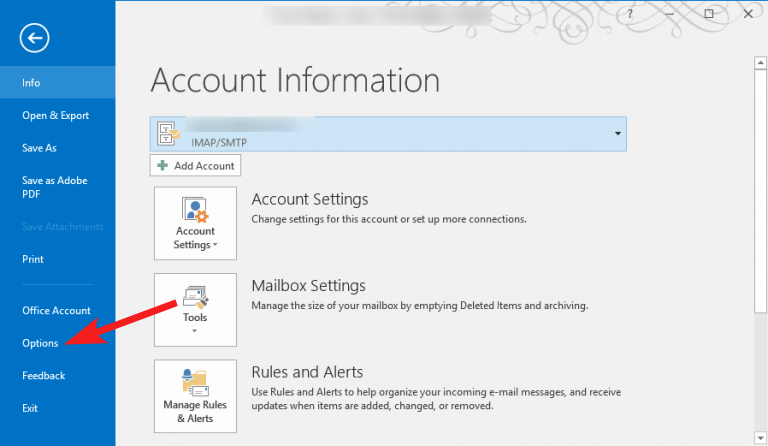
- Escolha a opção Avançado na barra lateral esquerda da janela Opções do Outlook.
-
Role para baixo até a seção Manipulação de Links à direita e escolha seu navegador de internet preferido no menu suspenso Abrir hyperlinks do Outlook.
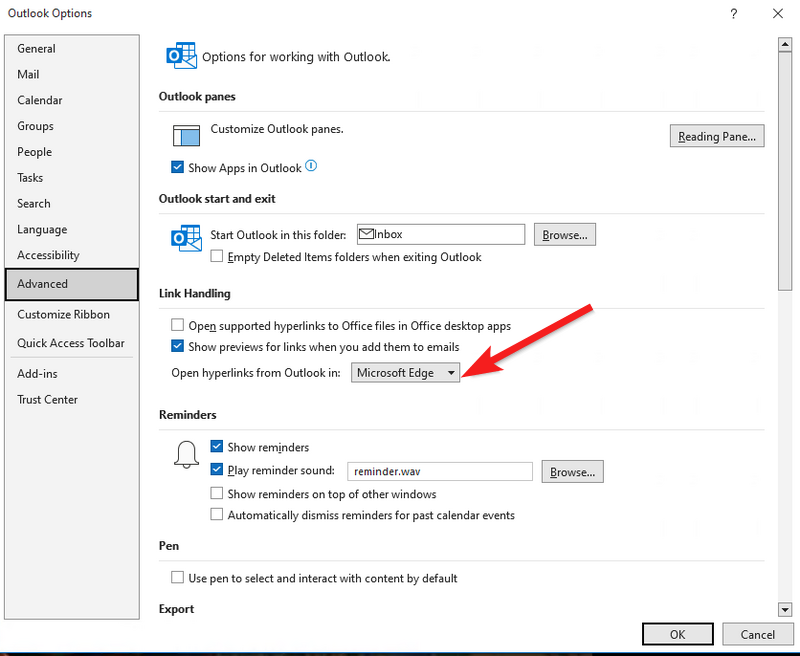
- Por fim, clique no botão OK para salvar as alterações e sair do Outlook.
Alternativamente, você pode mudar o navegador padrão pela funcionalidade de programas padrão da janela do painel de controle. Para isso, vá para Painel de Controle > Adicionar e Remover Programas > Programas Padrão > Definir seus programas padrão.
Da mesma forma, você pode ir à seção de aplicativos padrão no aplicativo de configurações do Windows para definir os aplicativos padrão que lidam com tipos de arquivos HTM e HTML.
2. Limpar o cache do Outlook
- Use o atalho Windows + R para abrir a caixa de diálogo Executar.
-
Digite ou cole o seguinte comando na caixa de texto e pressione o botão OK para acessar a pasta de cache do Outlook.
%localappdata%\Microsoft\Outlook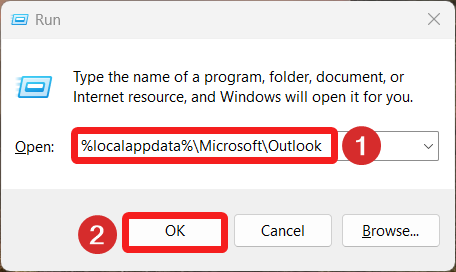
- Procure a pasta RoamCache, clique com o botão direito sobre ela e escolha a opção Excluir no menu de contexto.
3. Inicializar o PC em Modo de Inicialização Limpa
-
Use o atalho Windows + R para abrir a caixa de diálogo Executar. Digite o seguinte comando na caixa de texto e pressione o botão OK.
msconfig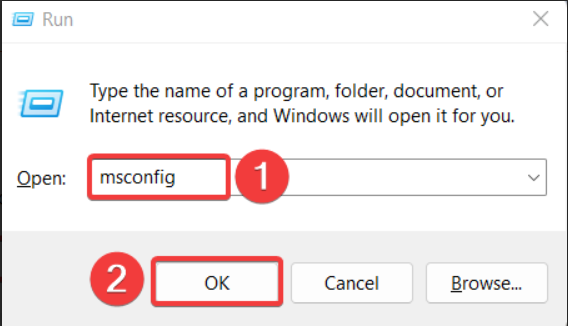
-
Desmarque a caixa de seleção Carregar itens de inicialização e habilite a opção Carregar serviços do sistema pré-definida na aba Geral da janela Configuração do Sistema.
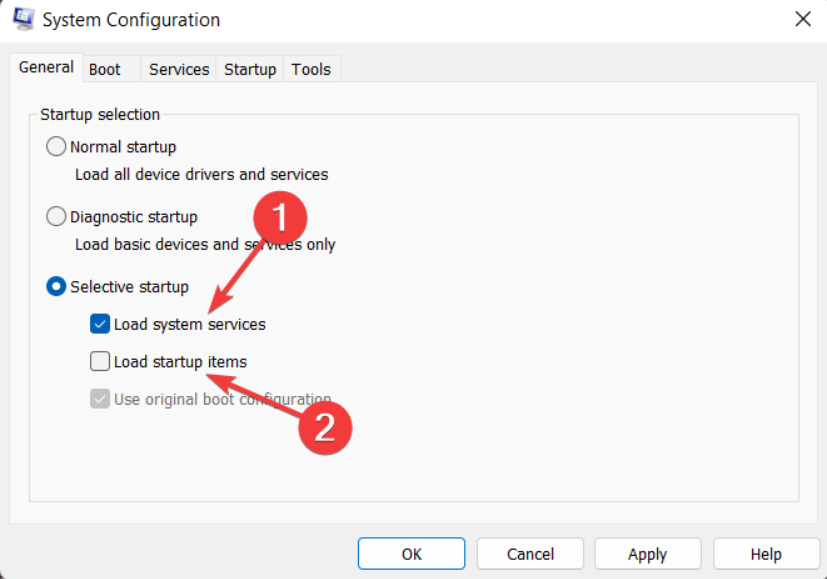
-
Em seguida, navegue até a aba Serviços, marque a caixa que precede Ocultar todos os serviços da Microsoft no canto inferior esquerdo e pressione o botão Desabilitar tudo.
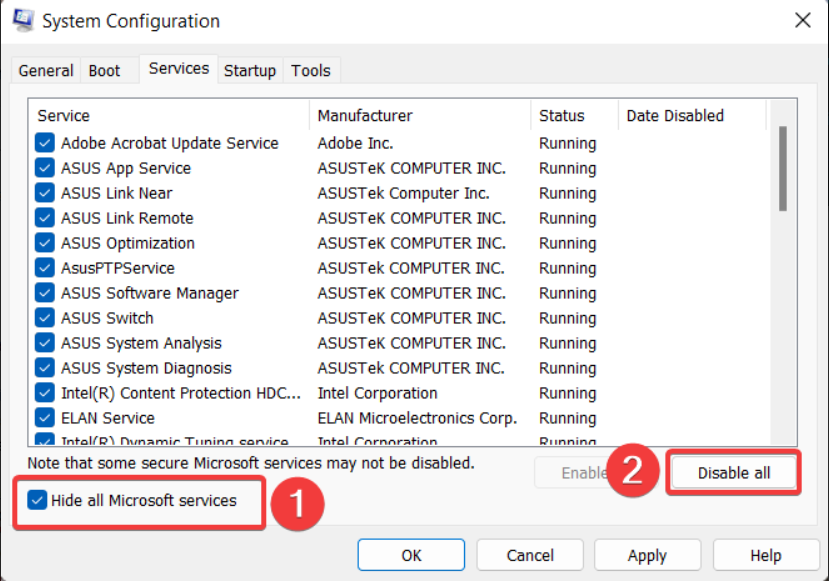
- Clique em Aplicar para salvar as alterações e em OK para sair da janela de Configuração do Sistema.
- Agora reinicie seu computador para inicializar seu PC no modo de inicialização limpa.
Tente clicar no hyperlink no modo de inicialização limpa. Se você não encontrar nenhum erro, isso significa que alguns programas de terceiros e serviços em segundo plano estão interferindo com o Outlook. Você deve reabilitar todos os serviços de inicialização um por um para identificar o que está causando o problema e desinstalar os aplicativos relacionados ao serviço.
4. Executar varreduras SFC e DISM
-
Pressione a tecla Windows, digite cmd na barra de pesquisa na parte superior e clique na opção Executar como administrador na seção de resultados à direita.
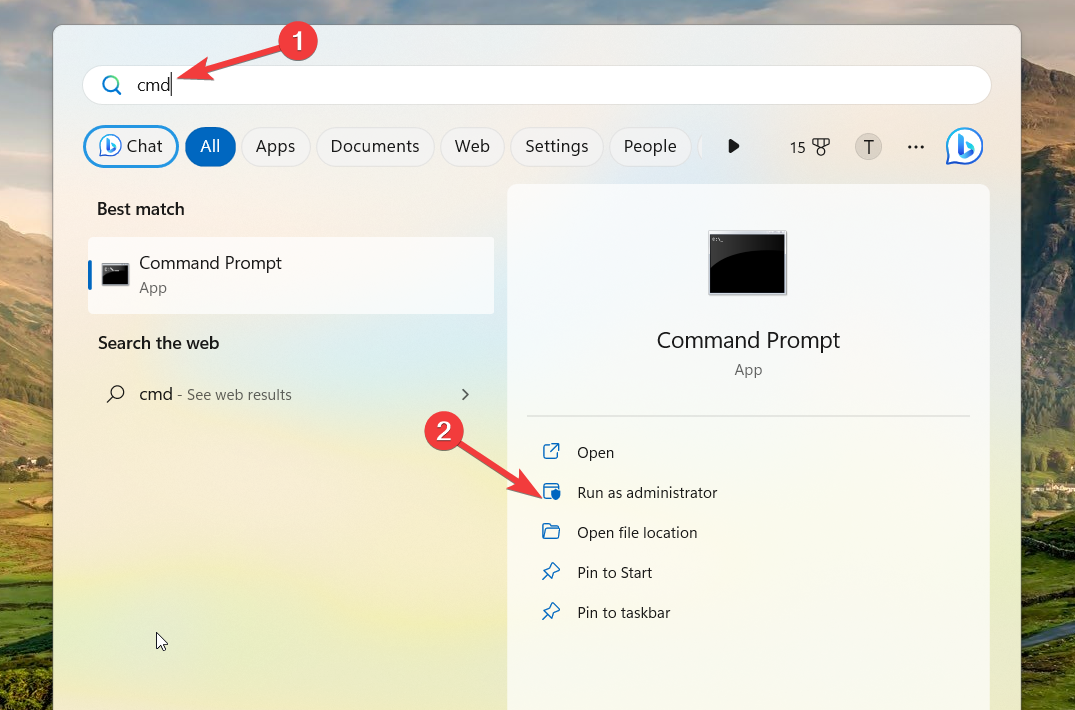
- Escolha Sim na janela de Controle de Ação do Usuário para abrir o Prompt de Comando com privilégios administrativos.
-
Digite ou cole o seguinte comando e pressione a tecla Enter para executar a varredura SFC.
sfc /scannow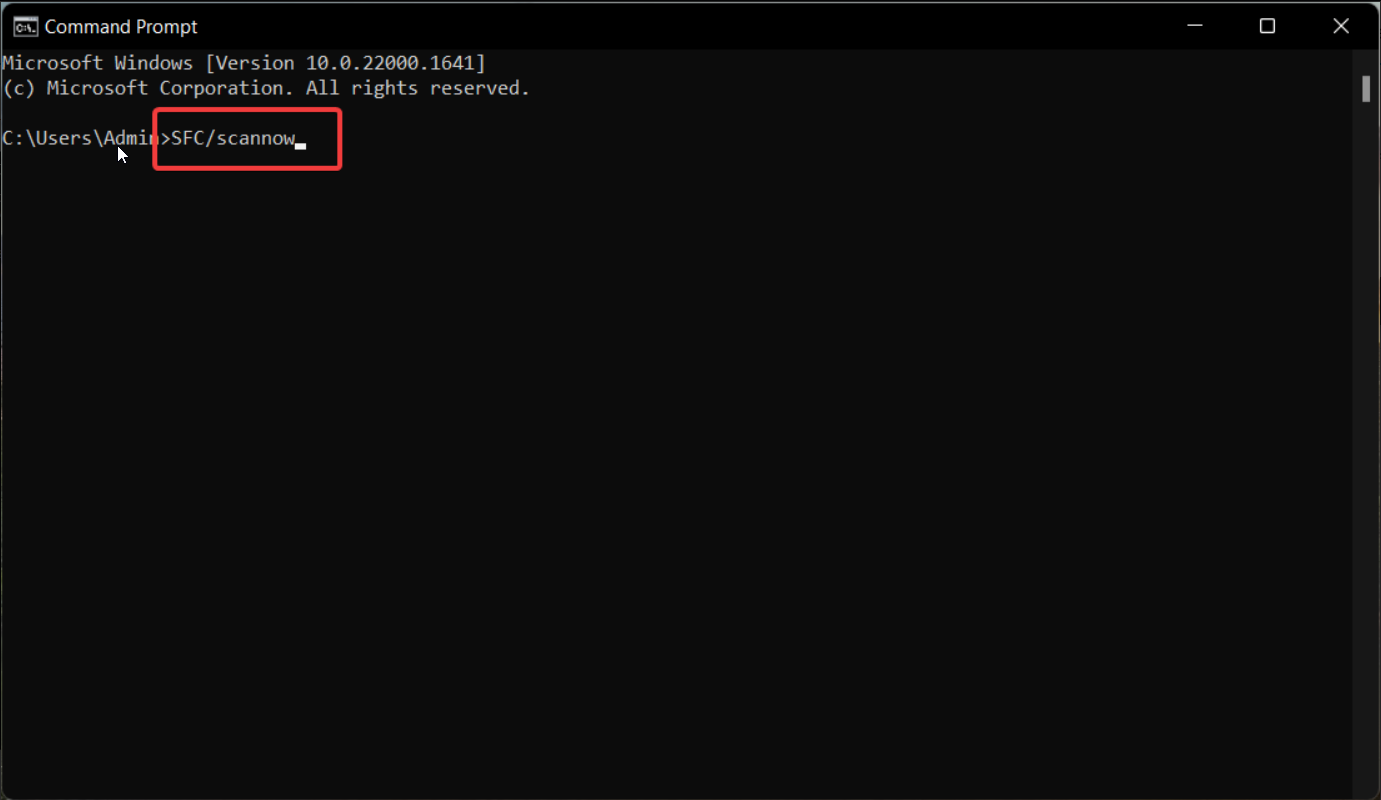
-
Após a finalização da varredura SFC, digite ou cole o seguinte comando para começar a escanear os arquivos do sistema com a ferramenta DISM.
DISM.exe /Online /Cleanup-Image /Restorehealth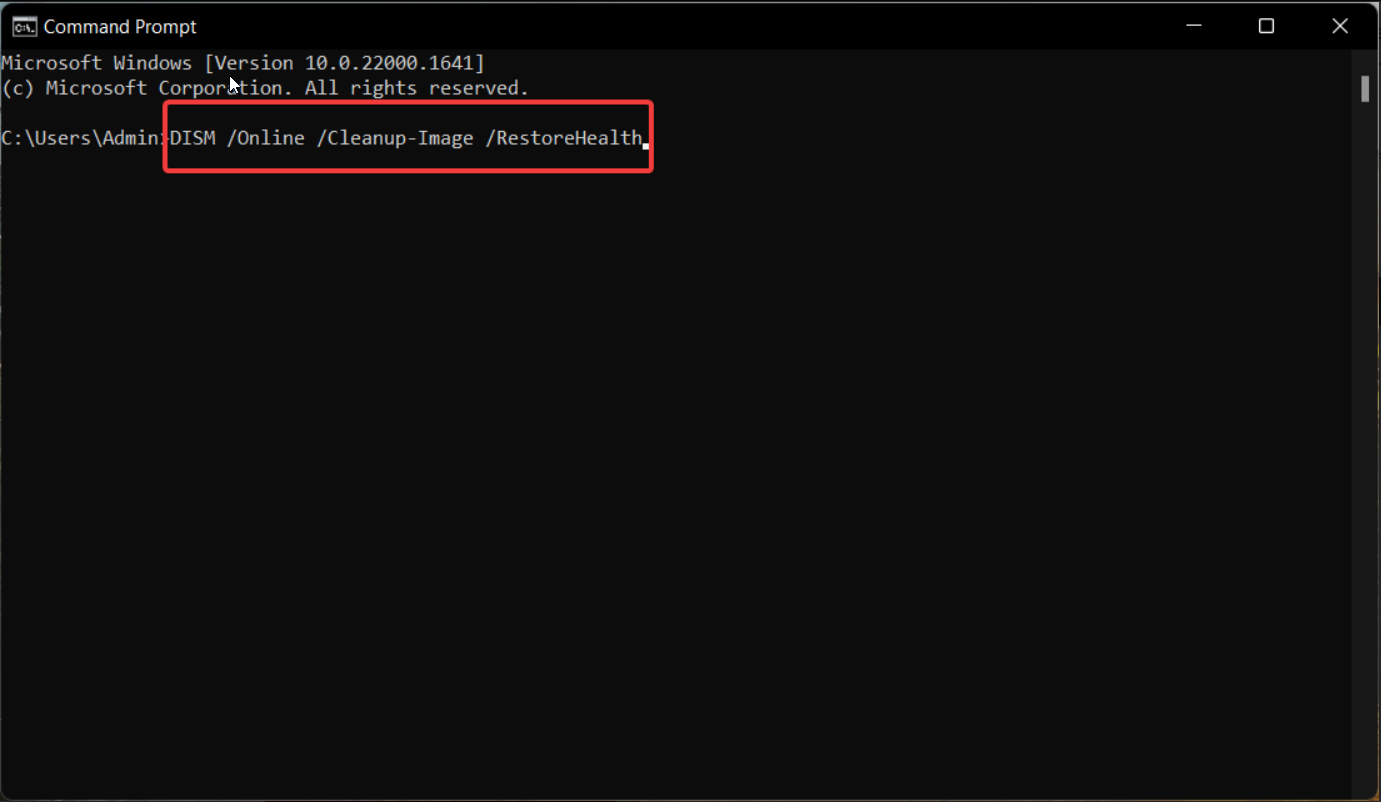
- Agora reinicie seu PC e veja se o erro “algo inesperado deu errado com esta URL” foi resolvido no MS Outlook.
As ferramentas SFC e DISM irão restaurar os arquivos do sistema protegidos que estão faltando ou corrompidos e imagens, substituindo-os pela cópia em cache armazenada na pasta comprimida. Você também pode experimentar uma ferramenta de reparo confiável para automatizar o procedimento.
5. Executar restauração do sistema
-
Clique no ícone Windows para abrir o menu Iniciar, digite criar um ponto de restauração na barra de pesquisa e clique no resultado relevante.
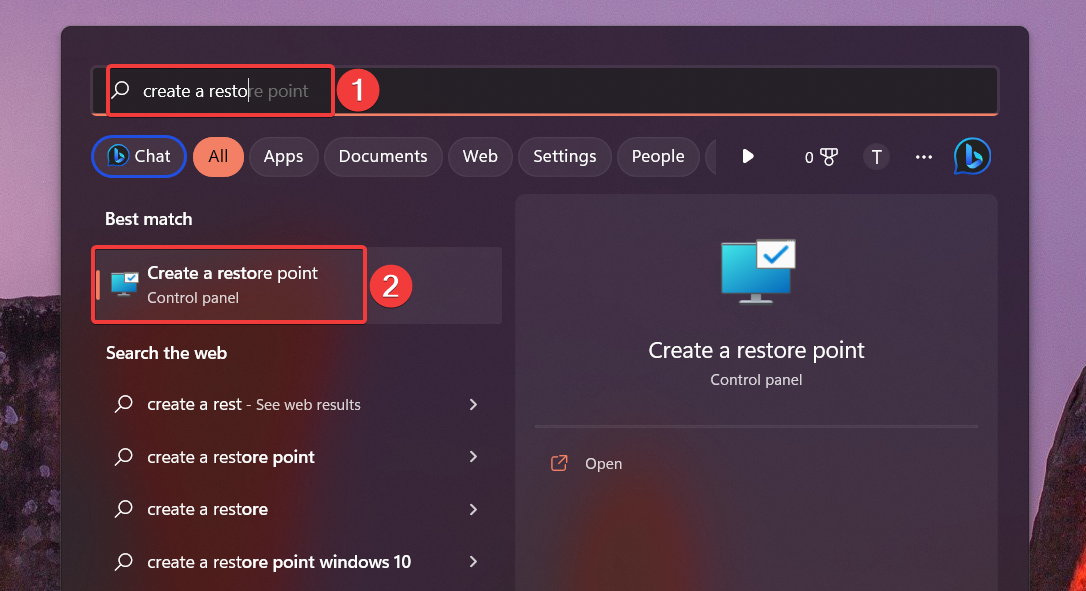
-
Pressione o botão Restauração do Sistema localizado na aba Proteção do Sistema da janela Propriedades do Sistema.
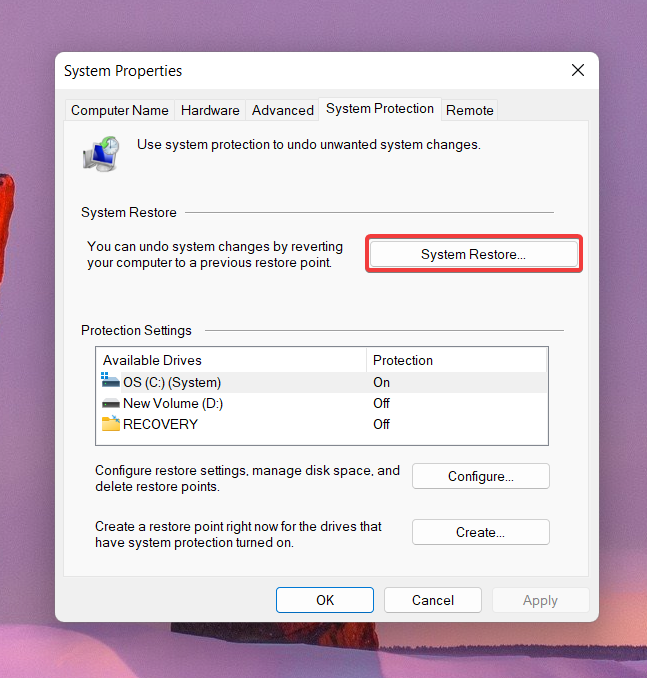
-
Você precisa selecionar o ponto de restauração criado antes da instalação de uma atualização importante do Windows ou quando você conseguia acessar hyperlinks no Outlook com facilidade e clicar em Avançar.
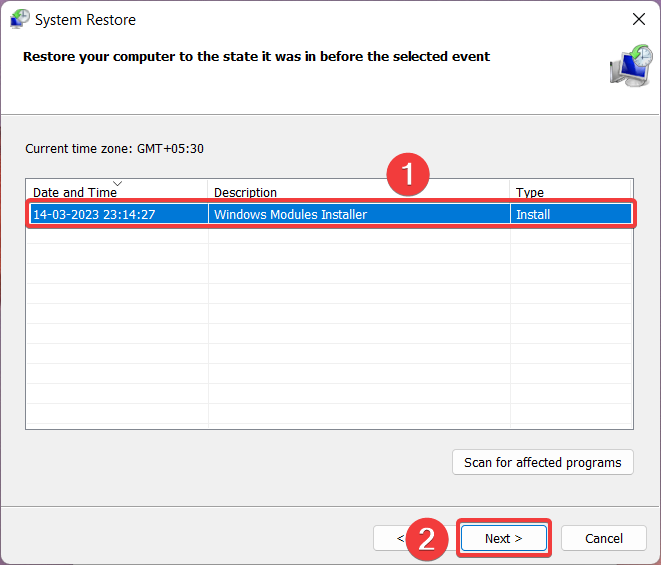
- Por fim, pressione o botão Finalizar para iniciar o processo de restauração do sistema.
Restaurar seu sistema a um ponto anterior eliminará os bugs e as entradas do registro que estão interferindo na capacidade do seu navegador de carregar os hyperlinks do Outlook.
Isso é tudo! Esperamos que as soluções listadas neste guia resolvam com sucesso o erro no Microsoft Outlook. Se não, recomendamos que você reinstale o aplicativo Outlook em seu PC.
Você também pode querer corrigir o erro 500 do Outlook se você frequentemente encontrar o erro ao usar o aplicativo.
Caso tenha alguma dúvida ou sugestão, fique à vontade para deixá-las na seção de comentários abaixo.